Пошаговое руководство по удалению диска E в Windows 7
В этой статье вы найдете подробные инструкции по удалению диска E в операционной системе Windows Следуйте нашим советам, чтобы безопасно и правильно провести этот процесс.

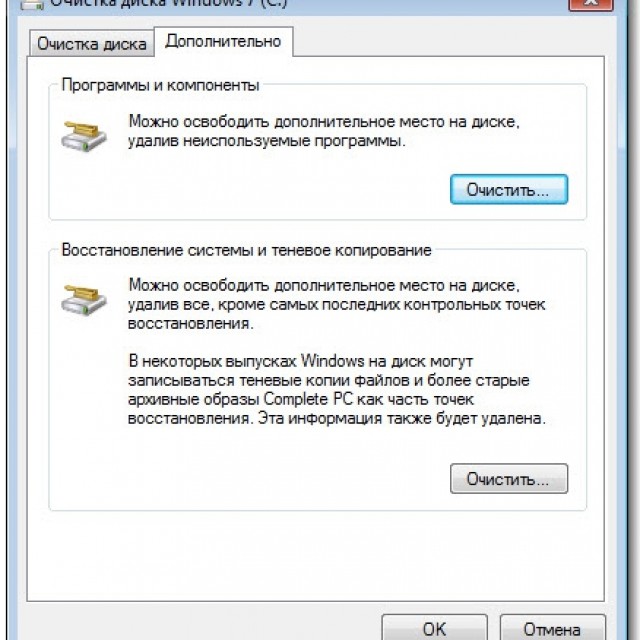
Перед удалением диска E убедитесь, что на нем нет важных данных. Сделайте резервную копию при необходимости.
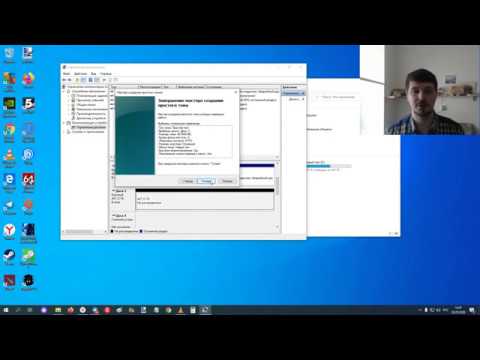
Как удалить том диска в Windows 7,8,10 ?
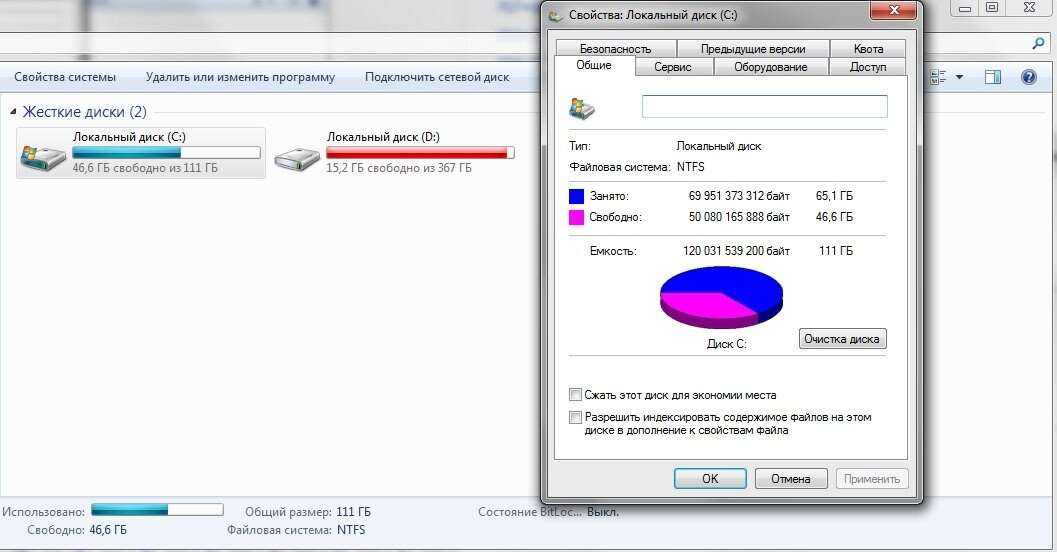
Откройте Панель управления и перейдите в раздел Управление компьютером.

Удалить диск A на компьютере. CD-Rom- Диск D
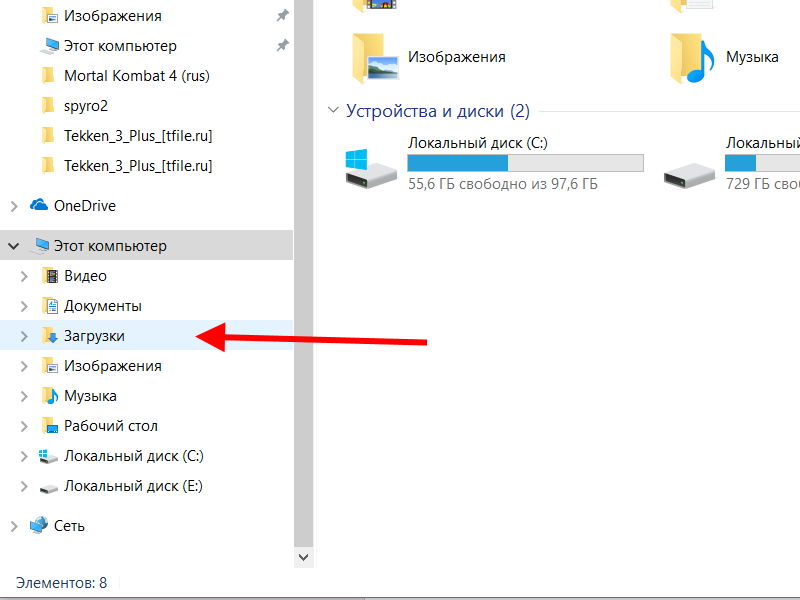
Выберите Управление дисками в разделе Хранилище.

диск D заполнен непонятно чем Как почистить?
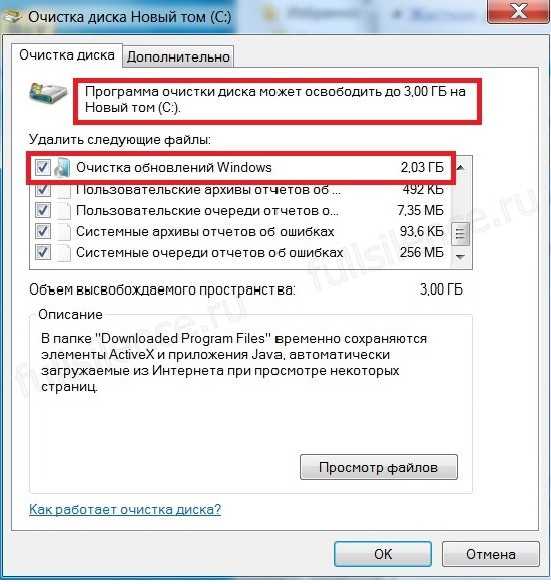
Найдите диск E в списке доступных дисков и щелкните на нем правой кнопкой мыши.

Очистка Диска C в Windows 7
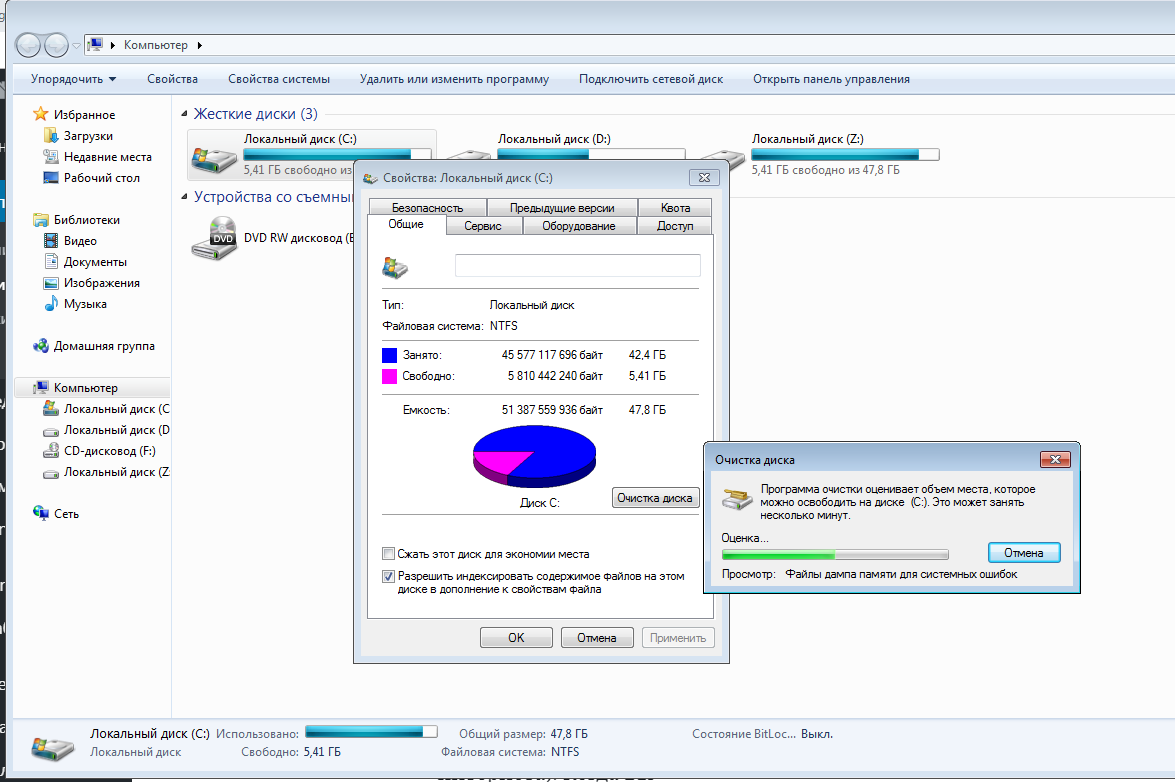
Выберите опцию Удалить том, чтобы удалить раздел диска E.

Как удалить ненужные или неиспользуемые диски в моем компьютере
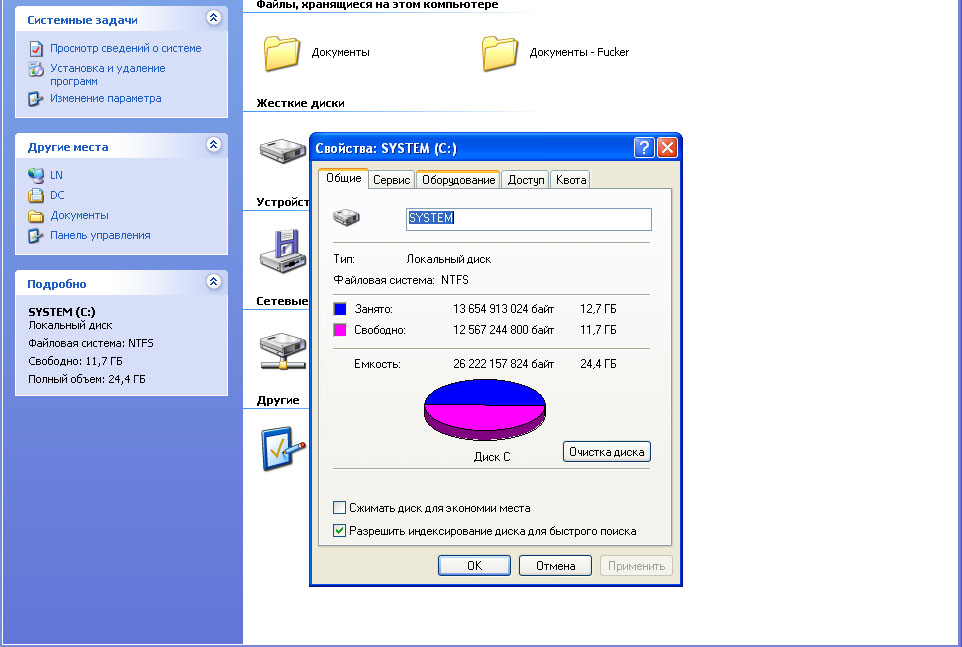
Подтвердите действие, нажав Да в появившемся диалоговом окне.
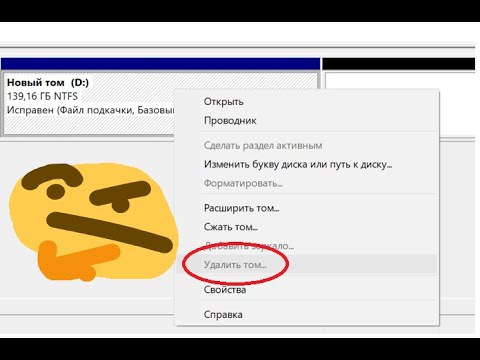
НЕ УДАЛЯЕТСЯ ДИСК ИЛИ ТОМ НА КОМПЬЮТЕРЕ //Простое решение тут!
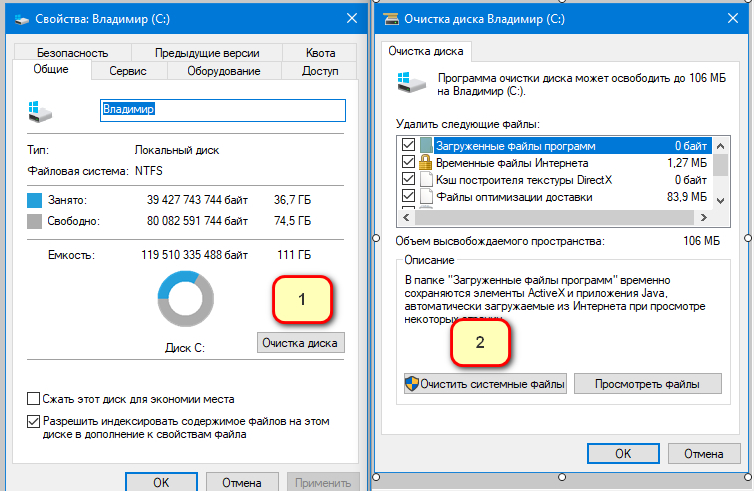

После удаления тома диск E станет Неразмеченной областью.

Как удалить раздел жесткого диска в Windows 7
Вы можете создать новый том или оставить пространство неразмеченным для других целей.
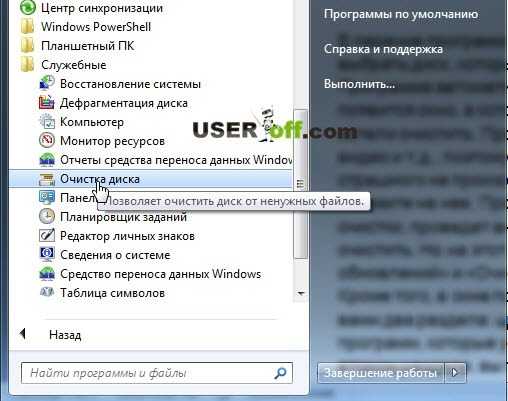
Если вам нужно полностью удалить диск из системы, отключите его в Диспетчере устройств.
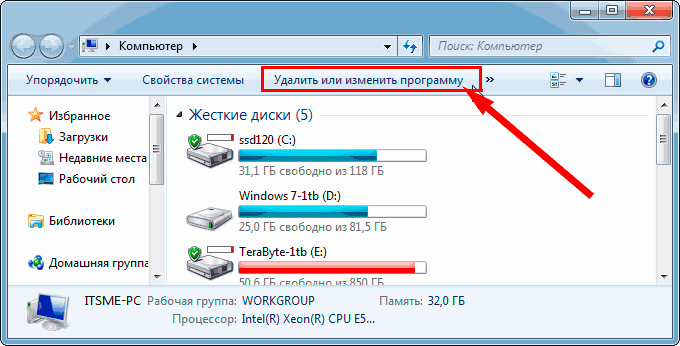
Перезагрузите компьютер, чтобы изменения вступили в силу.

Как очистить диск D на windows 7


Создание и удаление разделов жесткого диска (Windows 7)